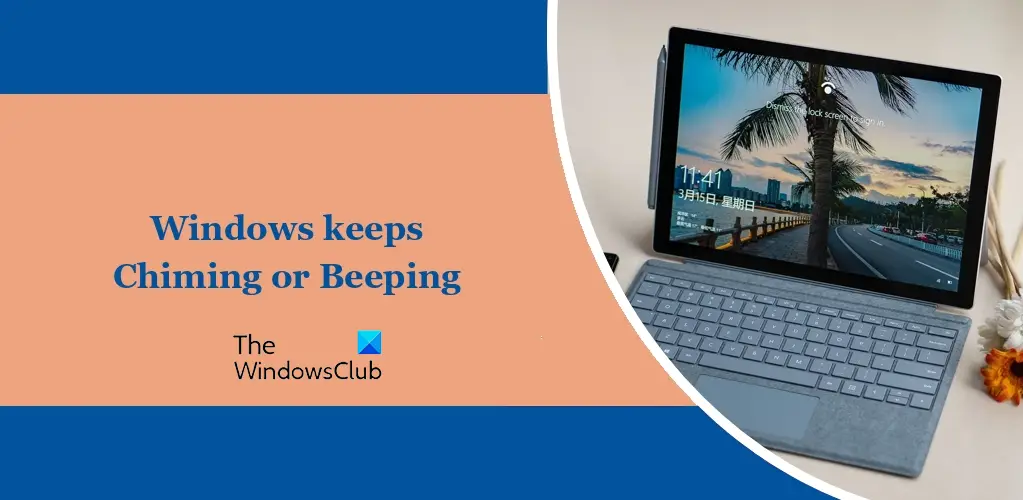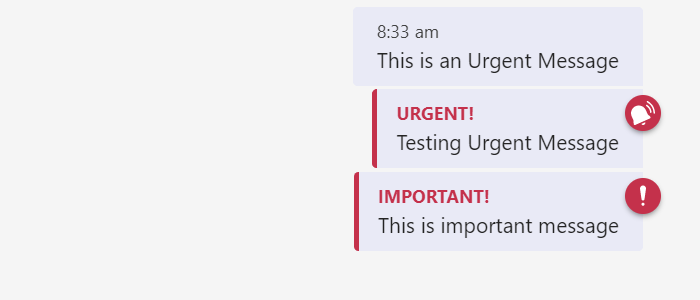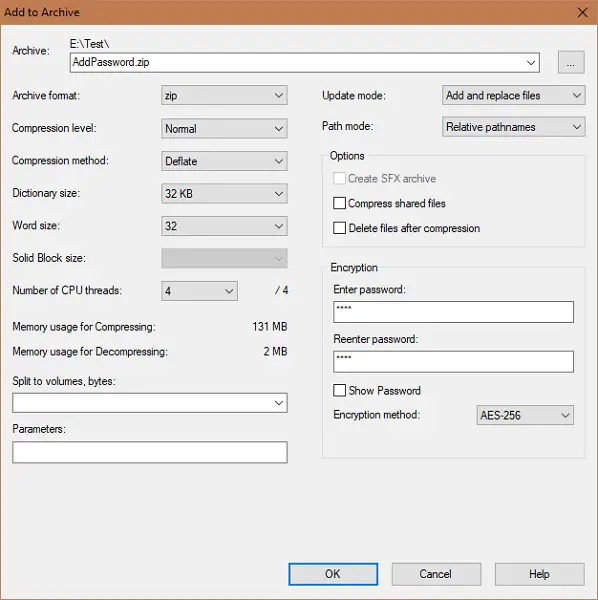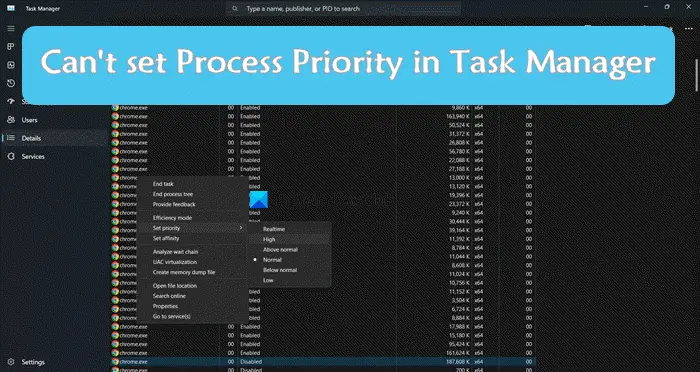システムの復元は、Windows 11/10 PCで物事がうまくいかない場合の命の恩人ですが、Windowsはデフォルトで24時間ごとに1回復元ポイントを作成します。また、更新またはプログラムがインストールされたときに新しいシステム復元ポイントを作成します。ただし、より頻繁なバックアップが必要な場合は、特に大きな変更の前に、それを有効にすることができます。
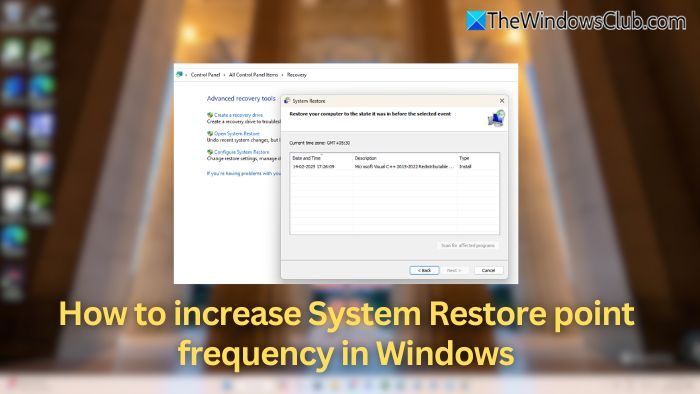
システムを増やす方法Windows11/10のポイント周波数を復元する方法
Windowsは、ディスクスペースを節約するために、復元ポイントの作成を1日に1回自動的に制限します。ただし、更新、ドライバー、またはソフトウェアを頻繁にインストールする場合、より頻繁に復元ポイントが予期しない問題に対するより良い保護を提供する可能性があります。
始めましょう。
- プレスWin + r、 タイプregedit、そしてヒットします入力。
- 復元ポイントキーに移動します
HKEY_LOCAL_MACHINE\SOFTWARE\Microsoft\Windows NT\CurrentVersion\SystemRestore
- 名前付きの値を探しますSystemRestorePointCreationFRequency。
- 存在しない場合は、空きスペースを右クリックして、選択しますnew> dword(32ビット)値、そしてそれに名前を付けますSystemRestorePointCreationFRequency。
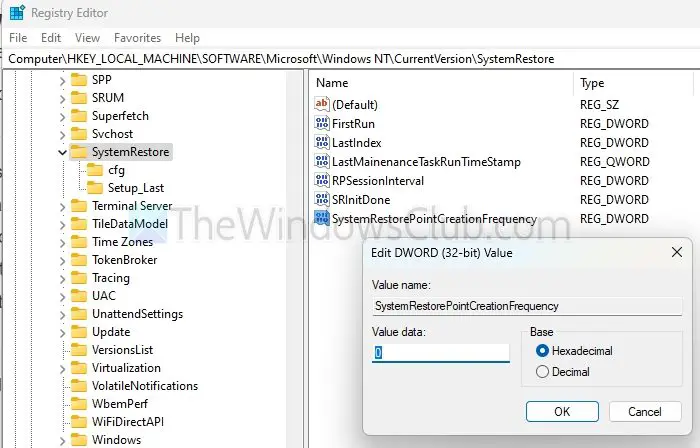
- 値をダブルクリックして設定します0時間制限なしに復元ポイントを作成できるようにするため。
- 再起動して変更を適用します。
読む: システムの復元スペースを構成し、システムの復元間隔を設定します。
これにより、大きな変更が発生するたびにWindowsが復元ポイントを作成することを確認し、より良いロールバックオプションを提供します。とはいえ、すべての復元ポイントがもう少し占有されるため、ディスクスペースに注意する必要もあります。
復元ポイント周波数を増やすとPCが遅くなりますか?
いいえ、復元ポイントの頻度を増やしても、システムのパフォーマンスに影響しません。ただし、時間の経過とともにディスクの使用量が多い場合があります。
読む:システムの頻度は何ですか。ポイントを復元しますWindowsで?
特定の間隔で復元ポイント作成を自動化できますか?
はい、タスクスケジューラを使用できますシステムを自動化するポイント作成を復元します設定された間隔で。実行するスケジュールされたタスクを作成しますCheckpoint-Computer -Description "Automatic Restore Point" -RestorePointType "MODIFY_SETTINGS"コマンド、必要に応じて頻繁に復元ポイントを生成できます。